为什么你的 iPhone 14 Pro(或 Pro max)手机在屏幕全黑并且看起来像是关机(不是真的!)后无法重新开机,有几个原因和解决方法。
iPhone 14 Pro手机预装了iOS 16,尽管最新版本的苹果移动操作系统非常稳定,但您的iPhone可能会遇到软件问题,从而在黑屏后响应不佳,这给人一种它已经关闭的印象。
通常发生的情况是,当您的手机遇到软件问题并挂断时,就会出现黑屏。要摆脱它,您必须强制重新启动它。
如果您的 iPhone 14 Pro 无法重启并且不断出现黑屏问题,那么您可能也会遇到同样的情况。在您抢先前往 Apple Store 零售店之前,您需要了解以下有关此问题以及如何修复 iPhone 14 Pro 的全部信息。
有关的:
为什么我的 iPhone 14 Pro 无法开机?
这可能是由于问题iOS 16 中的错误似乎与 iPhone 14 Pro 和 Pro Max 上的常亮显示和新亮度曲线有关。一些用户报告称,他们的 iPhone 一夜之间就关机了,尽管多次尝试却无法重新启动。
如果您的 iPhone 在夜间保持充电状态且无法重新启动,那么您也可能会受到此错误的影响。我们建议您使用以下修复程序来让您的 iPhone 14 Pro 恢复并再次运行,
如何解决 iPhone 14 Pro 无法开机的问题
强制重启是已知的修复方法,似乎可以为大多数用户解决此问题。但是,如果您的 iPhone 无法强制重启,我们建议使用 DFU 恢复来解决该问题。我们来看看这两种方法。
方法一:强制重启
要强制重新启动 iPhone,请快速按下并释放音量增大键,然后快速释放音量减小键。松开后,按住“睡眠/唤醒”按钮,直到看到 Apple 徽标。这可能需要长达 40 秒的时间,我们建议您持续按住“睡眠/唤醒”按钮,直到看到徽标。
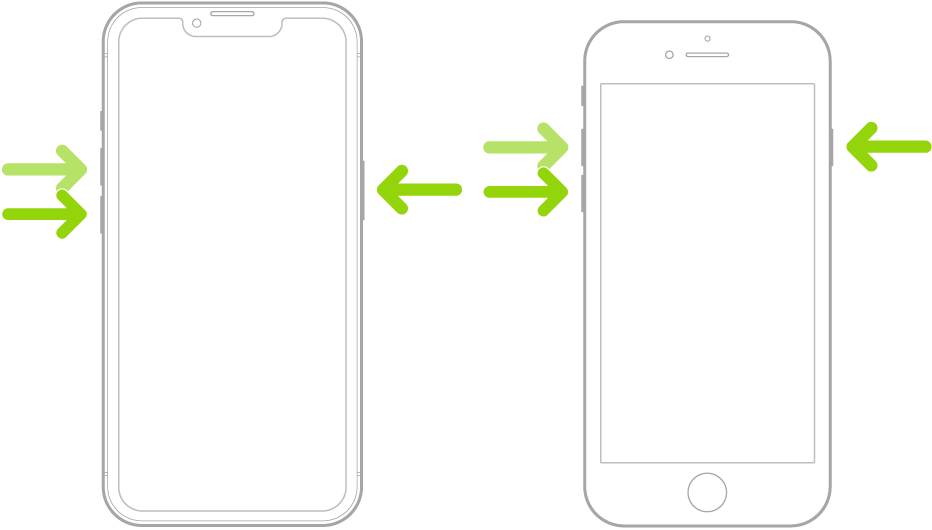
强制重启过程需要相对较短的时间来记录正确的按键操作。因此,如果第一次尝试没有产生结果,我们建议尝试几次此过程。在大多数情况下,强制重启将重新启动您的 iPhone 14 Pro 并使所有内容恢复正常并按预期再次运行。
方法2:在DFU模式下恢复iPhone
如果强制重启未能解决您的问题,那么您可以尝试在 DFU 模式下恢复 iPhone。 DFU 模式是 Apple 的恢复模式,通过此过程恢复您的 iPhone 将在您的 iPhone 上安装新版本的 iOS 16。这将有助于修复阻止您重新启动 iPhone 的任何持续存在的错误。使用以下步骤可帮助您在 DFU 模式下恢复 iPhone 14 Pro。
笔记:DFU 恢复将删除 iPhone 上包含的所有数据。处于 DFU 模式时无法备份 iPhone。我们建议您在继续执行以下步骤之前记住这一点。
使用闪电电缆将 iPhone 连接到电脑,但暂时不要启动 iTunes。相反,请强制重新启动 iPhone 以将其置于恢复模式。现代 iPhone 仅在连接到计算机时才会进入恢复模式。要将 iPhone 置于 DFU 模式,请按下并释放音量调高按钮,然后按下音量调低按钮。现在按住“睡眠/唤醒”按钮,直到 iPhone 重新启动并显示空白屏幕。
如果使用 Windows PC,现在在您的计算机上启动 iTunes。如果您使用的是 Mac,请打开 Finder 并从左侧边栏中选择您的 iPhone。 iTunes 会自动检测您的 iPhone 是否处于恢复模式并提示您恢复。此时您应该会在 iPhone 上看到恢复模式屏幕。点击恢复来恢复您的 iPhone。

现在点击恢复和更新。
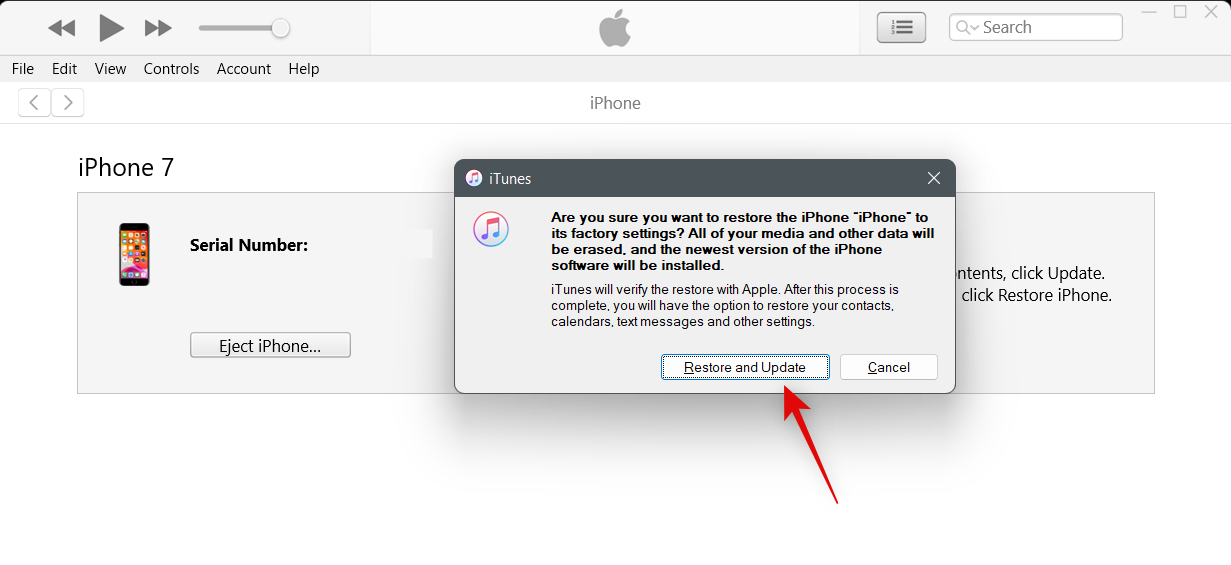
点击下一个。
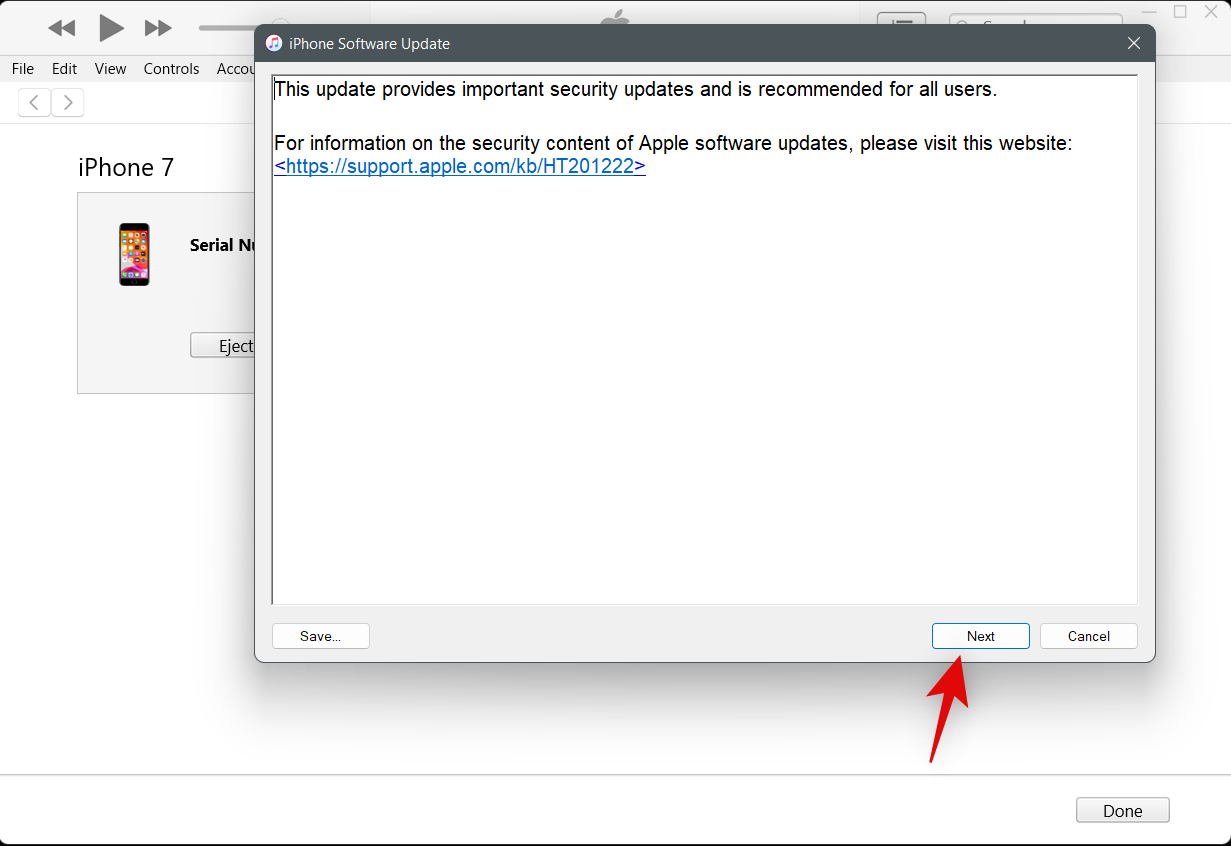
点击同意同意条款和条件。
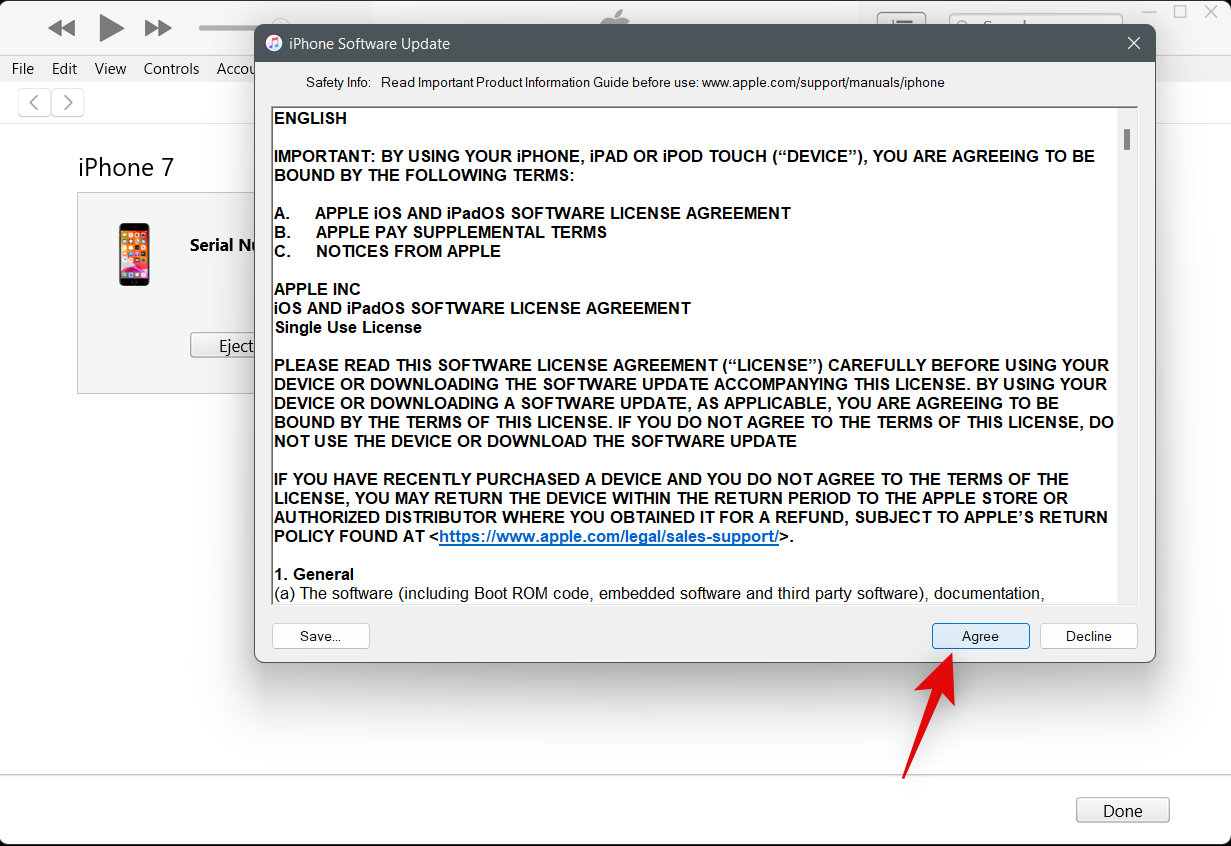
然后,iTunes 将在您的 iPhone 14 Pro 上下载并安装 iOS 16 的全新副本。在此过程中请勿断开设备连接,直到 iTunes 提示为止。一旦您的 iPhone 恢复,您将看到欢迎屏幕。现在,您可以将设备设置为新设备并恢复备份,以使一切恢复正常并再次运行。
苹果什么时候会解决这个问题?
这是一个已知问题,截至撰写本文时,Apple 正在努力解决该问题。 iOS 16 的未来更新应该有助于修复此错误。苹果计划于 11 月发布 iOS 16.1。但该公司可能会针对 iPhone 14 Pro 系列发布修补程序,正如我们在 iOS 16.0.1 发布时看到的那样。我们建议您定期检查更新,以帮助尽早解决此问题。
我们希望这篇文章可以帮助您轻松修复您的 iPhone 14 Pro。如果您遇到任何问题或还有其他疑问,请随时使用下面的评论与我们联系。
有关的

